如何用u启动给苹果电脑装win7系统 用u启动给苹果电脑装win7系统的方法
时间:2017-07-04 来源:互联网 浏览量:
今天给大家带来如何用u启动给苹果电脑装win7系统,用u启动给苹果电脑装win7系统的方法,让您轻松解决问题。
具体方法如下:
1上述需要准备的东西均准备好以后我们就开始今天的学习了!!
首先,将已经制作好的u启动u盘插入到苹果笔记本上的usb插口,然后开机!
一般我们进入u盘启动需要通过快捷键来选择进入u启动u盘,但是苹果笔记本跟我们平时的电脑不一样,那么苹果笔记本的一键u盘启动快捷键是什么?
苹果笔记本电脑一键u盘启动快捷键:“optin”键
2
清楚了这个之后,我们就开始我们的操作吧,开机的时候长按“optin”键,直到一个选择界面出来后再松手!如下图所示:
 3
3看到上图所示的界面后,我们利用键盘上的方向键,按左右←→方向键选择到u盘,如下图所示红色框标注的则为我们事先准备的u启动u盘,选择后,按下回车键“Enter”进入即可!
 4
4
按下“enter”键后,会自动的从u启动u盘进入,进入到u启动u盘的主界面,如下图所示:
 5
5
当我们进入到u启动u盘主界面时,我们需要先进入u启动winPE系统,利用键盘上的方向键,按上下↑↓方向键选择到第一位置的“【1】运行u启动win2003PE增强版(推荐)”,然后按下回车键进入,如下图所示:
 6
6当选择了“【1】运行u启动win2003PE增强版(推荐)”按回车键以后,此时我们会进入到win2003PE系统,如下图所示:
 7
7等待片刻后,进入u启动win2003PE系统,在桌面上找到“DiskGenius分区工具”,然后双击打开,接下来我们将对硬盘所有分区进行删除!
注意事项:在操作前,请务必先转移电脑里面所有重要的文件数据,以免造成丢失!
如下图所示,为打开“DiskGenius分区工具”后的示例图:
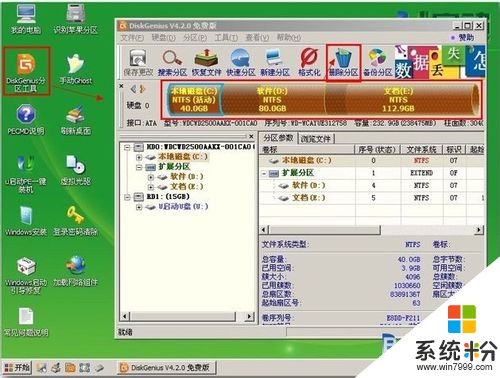 8
8当我们打开“DiskGenius分区工具”后,选择原先分区好的硬盘分区,每点一个就点一次“删除分区”按钮,将所有硬盘的分区都删除了,小编自己的硬盘是3个分区的,分别是C盘、D盘和E盘,当所有分区删除完以后将会看到如下图所示的样子,那些分区都没了,整个硬盘呈灰色状态!
 9
9
删除完分区还没完,我们还需要对刚才删除的分区进行一次保存,所以我们需要点击左上交的“保存更改”按钮,接着回弹出一个窗口,是确认保存的窗口,此时我们只需要点击“是(Y)”按钮即可!如下图所示:
 10
10保存完毕以后,我们点击上面菜单栏中的“硬盘(D)”,然后依次选择到“转换分区表类型为MBR格式”后点击鼠标,会弹出一个确认窗口,如下两张连图所示,我们只需继续点击“确定”按钮即可!
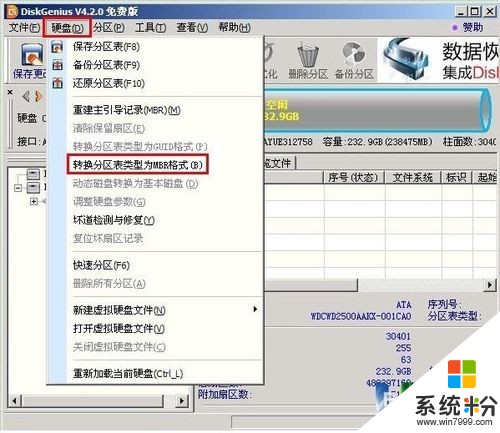
 11
11现在我们已经成功将硬盘分区表类型转换成MBR格式了,下面就是对硬盘的重新分区,如下图所示,我们点击“快速分区”按钮,在窗口中我们可以设置分区的数目和分区大小,我们将这些参数分配好以后,点击“确定”按钮,即可对硬盘重新分区了!(u启动小编将硬盘分成3个分区了,当然这个由你自己决定!其他默认即可!)
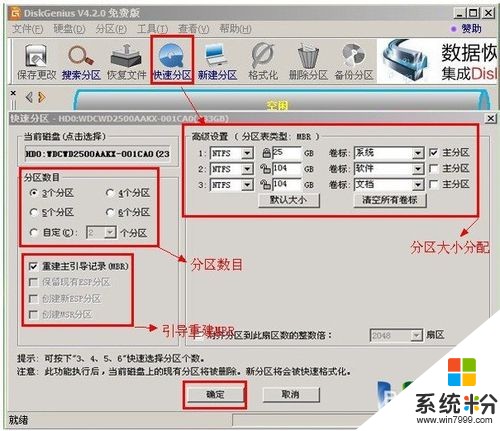 12
12
分区完了之后,我们需要重建主引导记录,首先,点击菜单栏上的“硬盘(D)”,然后选择到“重建主引导记录(MBR)”并鼠标单击一下,将会弹出一个确认窗口,我们只需点击“确定(Y)”按钮即可!如下两张连图所示:
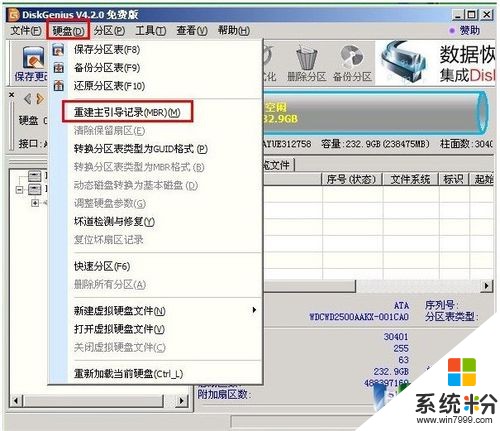
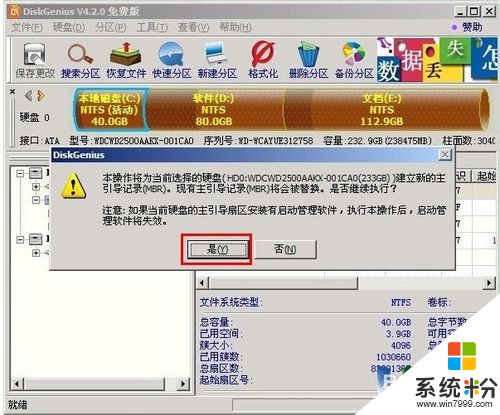 13
13
做完上面的步骤后,我们等待期自动操作完成,等期操作完成后 ,我们开始利用u启动PE一键装机工具来安装ghost win7系统了,呵呵,到现在我们已经完成了一大半了哦!好吧,继续看以下操作!
双击打开win2003PE桌面上的“u启动PE一键装机工具”,该工具本身在刚进入PE系统的时候就会自动运行的了,不过部分机型是不会的,现在我们手动打开该软件!如下图所示:
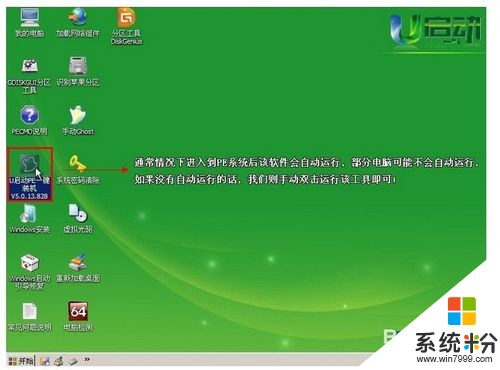 14
14运行“U启动PE一键装机”工具后,该软件会自动识别ISO镜像文件(即我们下载复制到U盘GHO文件夹里面的那个win7的ISO镜像包),并自动提取里面的GHO文件。我们只需点击“确定(Y)”按钮即可!如下图所示:
 15
15当点击“确定(Y)”按钮后会弹出一个小窗口,我们只需继续点击该弹出窗口的“是(Y)”按钮即可,如下图所示:
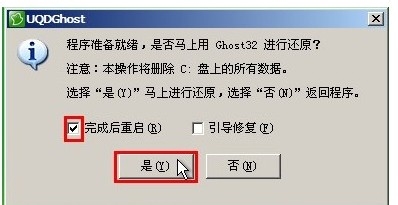 16
16接下来会出现一个正在解压GHO的窗口,该窗口有进度条,此时我们无需做任何操作,只需耐心等待其完成即可,如下图所示:
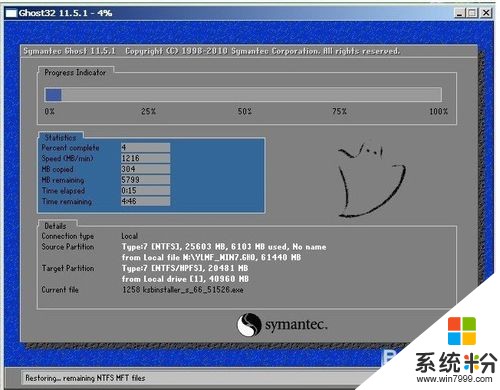 17
17等待解压GHO文件的进度条完毕后会自动弹出是否重启电脑的窗口,我们现在只要点击“是(Y)”按钮即可,然后它就会自动重启电脑,重启的时候我们把U盘从USB插口处拔出来,最后电脑将会自动安装系统,直到进入电脑桌面为止那就表示ghost Win7系统安装完毕了。如下图所示:
 18
18OK,到此利用u启动u盘重装苹果系统为ghost win7系统就完毕了。
以上就是如何用u启动给苹果电脑装win7系统,用u启动给苹果电脑装win7系统的方法教程,希望本文中能帮您解决问题。
相关教程
- ·用U盘给苹果电脑装Win7系统的方法 如何用U盘给苹果电脑装Win7系统
- ·U盘装系统,U盘给苹果电脑装Win7系统的方法有哪些 U盘装系统,U盘如何给苹果电脑装Win7系统
- ·给苹果电脑安装win7系统的方法有哪些 如何给苹果电脑安装win7系统
- ·u盘启动盘也饿王在苹果电脑上安装win7系统 u盘启动盘在苹果电脑上安装win7系统的方法有哪些
- ·用U盘在苹果笔记本装Win7系统的步骤 怎么用U盘在苹果笔记本装Win7系统
- ·U盘装系统——苹果电脑WIN7系统安装过程的方法 U盘装系统——苹果电脑WIN7系统如何安装
- ·win7系统电脑开机黑屏 Windows7开机黑屏怎么办
- ·win7系统无线网卡搜索不到无线网络 Win7电脑无线信号消失怎么办
- ·win7原版密钥 win7正版永久激活密钥激活步骤
- ·win7屏幕密码 Win7设置开机锁屏密码的方法
Win7系统教程推荐
- 1 win7原版密钥 win7正版永久激活密钥激活步骤
- 2 win7屏幕密码 Win7设置开机锁屏密码的方法
- 3 win7 文件共享设置 Win7如何局域网共享文件
- 4鼠标左键变右键右键无法使用window7怎么办 鼠标左键变右键解决方法
- 5win7电脑前置耳机没声音怎么设置 win7前面板耳机没声音处理方法
- 6win7如何建立共享文件 Win7如何共享文件到其他设备
- 7win7屏幕录制快捷键 Win7自带的屏幕录制功能怎么使用
- 8w7系统搜索不到蓝牙设备 电脑蓝牙搜索不到其他设备
- 9电脑桌面上没有我的电脑图标怎么办 win7桌面图标不见了怎么恢复
- 10win7怎么调出wifi连接 Win7连接WiFi失败怎么办
Win7系统热门教程
- 1 Win7系统清理磁盘提示“检查不能执行”怎么办 如何处理Win7系统清理磁盘提示“检查不能执行”
- 2 win7 64位系统提示域名解析错误105怎么解决
- 3 安全模式下win7还原系统的方法【图文教程】
- 4win7系统局域网中ping不通本机的解决措施 如何解决win7系统局域网中ping不通本机
- 5win7 键盘截屏操作
- 6怎么更改电脑Win7临时文件夹位置 如何更改电脑Win7临时文件夹位置
- 7Win7 64位系统怎么打开32位版IE浏览器的解决方法
- 8Win7巧用注册表更改计算机名的实用方法
- 9怎样对Win7系统的系统盘进行大扫除? 对Win7系统的系统盘进行大扫除的方法有哪些?
- 10装完win7黑屏怎么回事,装完win7黑屏的解决方法
最新Win7教程
- 1 win7系统电脑开机黑屏 Windows7开机黑屏怎么办
- 2 win7系统无线网卡搜索不到无线网络 Win7电脑无线信号消失怎么办
- 3 win7原版密钥 win7正版永久激活密钥激活步骤
- 4win7屏幕密码 Win7设置开机锁屏密码的方法
- 5win7怎么硬盘分区 win7系统下如何对硬盘进行分区划分
- 6win7 文件共享设置 Win7如何局域网共享文件
- 7鼠标左键变右键右键无法使用window7怎么办 鼠标左键变右键解决方法
- 8windows7加密绿色 Windows7如何取消加密文件的绿色图标显示
- 9windows7操作特点 Windows 7的特点有哪些
- 10win7桌面东西都没有了 桌面文件丢失了怎么办
